Tecnobits - 校园指南 - 如何在台式电脑上截图
截图 在电脑里 桌面是一项常见且有用的任务,可用于多种技术目的。无论您需要记录系统中的错误、共享重要信息,还是只是向某人展示图像,了解如何截取屏幕截图在计算领域都是至关重要的。在本文中,我们将详细探讨在台式计算机上执行此任务的不同方法,并提供说明 步步 这样您就可以快速有效地掌握这项技能。
1. 桌面截图介绍
台式计算机上的屏幕截图是一项非常有用的功能,可让您捕获并保存所显示内容的图像 在屏幕上 在一个点上。此功能对于共享信息、演示问题或说明教程特别有用。在这篇文章中,我们将指导您完成轻松捕获桌面计算机屏幕所需的步骤。
在台式计算机上截取屏幕截图的方法有多种。最常见的方法之一是使用键盘上的“Print Screen”或“PrtScn”组合键。该键通常位于键盘顶部、功能键的右侧。按此键将捕获整个屏幕的图像并将其复制到剪贴板。
捕获屏幕后,您可以将图像粘贴到图像编辑程序(例如 Paint 或 Photoshop)中,并以所需的格式保存。您还可以使用专用的屏幕捕获工具和应用程序,例如 Windows 上的 Snipping Tool 或 macOS 上的 Grab,它们提供了其他功能,例如选择屏幕的特定区域、自动保存到文件的选项以及在屏幕截图。
2、台式电脑常见的截图方法
有几种在台式计算机上截取屏幕截图的常用方法,它们在各种情况下都很有用。首先,捕获屏幕图像的最简单方法之一是使用内置的屏幕截图功能 OS。大多数操作系统(例如 Windows、macOS 和 Linux)都有可用于截取屏幕截图的组合键。 全萤幕 或特定窗口。
另一种常见的方法是使用第三方截图软件。这些程序提供了一系列用于捕获屏幕图像的附加选项和功能。有些应用程序允许您延迟截取屏幕截图,以便您可以准备要捕获的内容。其他程序还具有基本的编辑功能,可以在保存之前突出显示捕获的特定区域。
此外,还有一些应用程序和浏览器扩展允许您捕获整个网站或页面特定区域的图像。这些工具对于想要记录和共享在网站上遇到的特定设计或问题的网页设计人员和开发人员非常有用。使用这些工具,您可以根据您的具体需求以各种格式保存屏幕截图,例如 JPEG、PNG 或 PDF。
3. 在桌面上捕获全屏:分步
要在台式计算机上捕获全屏,您可以使用多种选项和方法。在这里,我们将解释一个分步过程,使您能够快速轻松地执行此任务。
1、方法一:使用快捷键
– 按键盘上的“打印屏幕”或“打印屏幕”键。根据您的键盘型号,您可能需要将其与“Fn”键一起按下。
– 屏幕截图将自动保存到您计算机的剪贴板。
– 打开图像编辑程序,例如 Paint 或 Photoshop,然后按“Ctrl + V”键粘贴屏幕截图。
– 以您喜欢的格式保存图像。
2.方法二:使用Windows截图工具
– 打开 Windows 截图工具。您可以在开始菜单的“附件”文件夹中找到它。
– 单击“新建”并选择“全屏”选项。
– 截图工具将向您显示屏幕截图的预览。如果您对结果满意,请以所需的格式保存图像。
3.方法三:使用外部程序
– 有许多外部程序可以让您捕获整个屏幕,例如 Snagit、Greenshot 或 Lightshot。下载并安装您选择的程序。
– 打开程序并查找完整屏幕截图选项。
– 单击捕获按钮并以您想要的格式保存图像。
请记住,这些方法可能会根据您使用的操作系统而有所不同。尝试不同的选项,找到最适合您的选项。在桌面上捕获全屏从未如此简单!
4. 如何截取桌面计算机上活动窗口的屏幕截图
有多种方法可以对台式计算机上的活动窗口进行屏幕截图。您可以遵循以下一些基本步骤来实现此目的:
1. 方法一:使用组合键:截取活动窗口的最简单方法是使用特定的组合键。为此,您只需按“Alt”键,然后在不松开的情况下按键盘上的“Print Screen”或“Print Screen”键。此操作会将活动窗口的图像复制到剪贴板。
2、方法二:使用截图工具:另一种选择是使用特定的截图程序或工具。这些工具通常具有更高级的选项,并且允许您仅捕获活动窗口。一些流行的示例包括 Snagit、Lightshot 和 Greenshot。
独家内容 - 点击这里 如何在 Brawl Stars 中获得 Leon3. 方法三:使用操作系统软件:大多数操作系统,例如Windows和macOS,都提供自己的截图工具。例如,在 Windows 上,您可以使用“截图”应用程序仅选择并捕获活动窗口。这些工具通常可以从开始菜单或通过系统搜索访问。
请记住,捕获活动窗口后,您可以将图像粘贴到图像编辑程序(例如 Paint 或 Photoshop)中,以根据需要保存或编辑它。探索不同的选项并选择最适合您的一个!
5.截取桌面计算机屏幕的特定部分的屏幕截图
对于 ,您可以按照以下步骤操作:
1. 首先,确保您打开了要捕获图像的窗口或应用程序。确保您要捕获的部分在屏幕中可见。
2. 确认要截取的部分正确显示后,您可以使用键盘上的组合键来截取屏幕截图。一般来说,最常见的组合是“PrtScn”(打印屏幕)或“打印屏幕”键,尽管某些键盘上的组合可能有所不同。您可能还需要将“Fn”键与屏幕截图键结合使用。
3. 按相应的组合键后,屏幕截图将保存到计算机的剪贴板中。要访问图像,您可以打开图像编辑应用程序(例如 Paint 或 Photoshop),然后粘贴屏幕截图。然后,您可以裁剪图像以仅选择要保留的特定部分。最后,以所需的格式(例如 JPEG 或 PNG)将图像保存在计算机上您喜欢的位置。
6. 在桌面上截取网页的屏幕截图
在台式计算机上对网页进行屏幕截图是一项在多种情况下非常有用的任务,无论是保存重要信息、共享内容还是进行研究。幸运的是,捕获屏幕截图非常简单,只需要执行以下几个步骤:
1. 在您的首选浏览器中打开您要捕获的网页。
2. 找到键盘上的“Print Screen”或“PrtSc”键。该键通常位于右上角。
3. 按“Print Screen”或“PrtSc”键将捕获整个屏幕。但是,如果您只想捕获活动窗口,则可以使用“Alt + Print Screen”或“Alt + PrtSc”组合键。
捕获屏幕后,必须将图像保存到计算机中,以便稍后使用。为此,请按照下列步骤操作:
1. 打开图像编辑程序,例如 Microsoft Paint 或 Adobe Photoshop。
2. 在编辑程序中,单击“粘贴”选项或使用“Ctrl + V”组合键。这会将屏幕截图粘贴到程序画布上。
3. 最后,通过在程序菜单中选择“另存为”选项,以您喜欢的格式(JPEG、PNG 等)保存图像。
这是一个简单的过程,只需几个步骤即可完成。请记住,这些说明可能会略有不同,具体取决于您使用的操作系统或图像编辑程序。
7. 使用键盘快捷键在桌面上截取屏幕截图
如果您知道正确的键盘快捷键,那么在台式计算机上截取屏幕截图可能是一项简单的任务。幸运的是,大多数操作系统都提供了无需使用第三方程序即可捕获屏幕图像的选项。接下来,我们将向您展示在不同操作系统上截取屏幕截图的最常用键盘快捷键。
在Windows上:
要截取全屏屏幕截图,请按 键 提示 o PrtScn则。捕获的图像将被复制到剪贴板,您可以将其粘贴到图像编辑程序或文档中。
如果您只想捕获活动窗口,请按 其他 + 提示 o 其他 + PrtScn则。同样,图像将被复制到剪贴板,以便您可以将其粘贴到其他地方。
如果您想截取屏幕特定部分的屏幕截图,可以使用 键 Windows + 转移 + S。这将打开一个截图工具,允许您选择要捕获的屏幕部分。
请记住,这些选项可能会根据您使用的 Windows 版本而有所不同,但这些键盘快捷键是最常见的。
8. 高级选项:使用桌面上的第三方工具进行屏幕截图
对于那些想要在桌面上使用更多高级选项的人来说,第三方屏幕截图工具是一个不错的选择。这些工具提供了广泛的功能,可以帮助您根据您的特定需求捕获和编辑屏幕图像。
最流行的工具之一是 SnagIt的,它允许您捕获图像并 录制视频 快速、轻松地从您的屏幕上。此外,它还具有多种编辑选项,例如突出显示特定区域、添加文本和箭头以及裁剪图像。您可以在线找到教程,逐步指导您如何有效地使用此工具。
另一个推荐的工具是 Greenshot,它还提供高级屏幕截图选项。您可以捕获整个屏幕、特定窗口或自定义区域。此外,Greenshot 允许您在保存或共享捕获的图像之前对其进行注释和突出显示。该工具的其他功能包括能够将捕获的图像直接发送到外部图形编辑程序。
如果您喜欢更基本但同样有效的选项,您可以选择内置的屏幕截图工具。 你的操作系统喜欢 削减 在Windows上或 屏幕录像机 在 macOS 上。这些工具提供简单但有用的选项,例如捕获自定义区域、活动窗口或整个屏幕。捕获图像后,您可以保存它、将其复制到剪贴板或直接共享。
独家内容 - 点击这里 如何用血糖仪测量血糖综上所述, 第三方截图工具 对于那些想要在台式计算机上添加附加功能的人来说,它们是不错的选择。借助 Snagit、Greenshot 等选项或操作系统内置的工具,您将能够有效且高效地捕获、编辑和共享屏幕图像。探索可用的选项并找到最适合您需求的工具。请随意查看教程和提示,以充分利用这些工具并改进您的工作流程!
9. 如何使用裁剪工具在桌面上编辑屏幕截图
如果您需要在台式计算机上编辑屏幕截图,裁剪工具可能是一个简单而高效的解决方案。使用此工具,您可以选择并裁剪图像的特定部分以满足您的需求。请按照以下简单步骤学习如何使用它:
1. 在台式计算机上打开要编辑的图像。
2. 在图像编辑程序中找到裁剪工具。它通常被发现于 工具栏,在编辑部分或“工具”下拉菜单中。单击裁剪图标以激活该功能。
3. 裁剪工具激活后,使用鼠标选择要继续保留的区域。您可以通过拖动选择框的边缘或角来调整区域的大小和形状。
10. 如何在桌面计算机上以不同格式保存屏幕截图
1. 更改默认屏幕截图格式设置:要将屏幕截图以不同格式保存在桌面上,您必须首先更改默认格式设置。为此,请转到操作系统中的屏幕截图设置。例如,在 Windows 中,您可以通过“设置”菜单,然后选择“系统”和“显示”来访问屏幕截图设置。确保选择所需的文件格式(例如 JPEG 或 PNG)作为默认格式。
2. 使用图像编辑软件:如果需要 保存截图 对于桌面默认屏幕截图设置中不可用的特定格式,您可以使用图像编辑软件。市场上有很多选择,有免费的也有付费的。一些流行的示例包括 Adobe Photoshop、GIMP 和 Paint.net。这些程序允许您打开屏幕截图并将其保存为不同的格式,并提供其他编辑工具,例如裁剪、旋转或对图像应用滤镜。
3. 转换屏幕截图格式:如果您已经截取了屏幕截图并希望将其保存为其他格式,则可以使用文件格式转换工具。有多种在线工具可让您上传屏幕截图并将其转换为不同的文件格式,例如 JPEG、PNG、BMP 等。这些工具的一些示例包括 CloudConvert、OnlineConvert 和 Convertio。您只需上传屏幕截图,选择目标格式,然后单击转换按钮即可获得所需格式的屏幕截图。
11. 分享桌面截图:流行方法
有多种流行的方法可以从台式计算机共享屏幕截图。接下来,我们将向您展示一些可以根据您的喜好和需求使用的选项。
1. 通过电子邮件发送: 从台式计算机共享屏幕截图的最简单方法之一是通过电子邮件。您只需将屏幕截图附加到电子邮件中,然后将其发送给您想要与其共享的人。您可以使用 Gmail、Outlook 等电子邮件服务 雅虎邮件,除其他。
2. 存储平台 在云端: 另一个非常流行的选择是使用云存储平台来分享您的屏幕截图。这些平台的一些示例是 Google Drive、Dropbox 或 OneDrive。您只需将屏幕截图上传到您选择的平台上的帐户,然后与您想要查看它的人分享下载链接。
3. 社会网络 和即时消息: 社交网络和即时消息应用程序也可用于分享您的屏幕截图。您可以使用 Facebook、Twitter、Instagram 或 WhatsApp 等平台发布屏幕截图或将其发送给您的联系人。对于社交网络,您可以将屏幕截图标记为公开,或限制其仅对您的朋友或关注者可见。
请记住,每种方法都有其优点和缺点,因此请选择最适合您需求的方法。开始轻松快速地从桌面分享您的屏幕截图!
12. 如何在桌面上连续截取多个屏幕截图
当您需要在台式计算机上按顺序截取多个屏幕截图时,可以使用多种方法来实现此目的。 有效率的。这里我们详细介绍解决这个问题的步骤。
1. 使用适当的组合键:按顺序截取多个屏幕截图的最快、最简单的方法是使用键盘快捷键。在大多数台式计算机上,您可以按“PrtSc”键来捕获整个屏幕。如果您想截取特定窗口的屏幕截图,可以使用“Alt + PrtSc”组合键。 这些组合将使您能够快速捕获所需的图像.
2. 使用屏幕截图工具:如果您想更好地控制屏幕截图,可以使用屏幕截图工具。有多种在线免费程序可让您捕获图像并将其保存为您想要的格式。其中最受欢迎的之一是“Lightshot”。使用此工具,您可以选择要捕获的屏幕的特定区域,对其进行注释并轻松保存。 如果您需要按顺序截取多个屏幕截图并希望根据自己的喜好对其进行自定义,那么这些工具是理想的选择.
独家内容 - 点击这里 如何将联系人从 Android 转移到 Android3.使用屏幕录制程序:如果您需要将完整的屏幕截图序列拍摄为视频,则可以使用屏幕录制程序。有多种可用选项(免费和付费)可让您录制屏幕并将其另存为视频文件。这些程序允许您配置录制质量、文件格式和序列长度。 使用屏幕录制程序,您可以灵活地按顺序捕获多个屏幕截图并轻松共享.
通过执行这些简单的步骤,您将能够以高效且个性化的方式在台式计算机上按顺序截取多个屏幕截图。无论是使用键盘快捷键、屏幕截图工具还是屏幕录制程序,您都会找到最适合您需求的选项。请毫不犹豫地探索和尝试这些工具以获得最佳结果!
13. 解决在桌面上截图时的常见问题
如果您在桌面上截取屏幕截图时遇到困难,请不要担心,最常见问题都有解决方案。请按照以下步骤解决您的屏幕截图问题。
1.检查截图按键设置
在某些情况下,问题可能出在截图按键设置上。确保该键分配正确并且不与其他键盘快捷键冲突。有关如何验证和修改屏幕截图键设置的具体说明,请参阅您的操作系统文档。
2.更新您的图形驱动程序
过时的图形驱动程序可能会导致截屏时出现问题。访问您的显卡制造商的网站并下载与您的操作系统兼容的最新版本的驱动程序。更新驱动程序后,重新启动计算机并尝试再次截取屏幕截图。
3.使用第三方截图工具
如果传统的截图方法还是不行,可以考虑使用第三方截图工具。这些工具提供了广泛的功能和可自定义的选项,可帮助您有效地捕获和保存屏幕图像。一些流行的工具包括 LightShot、Greenshot 和 Snagit。下载并安装这些值得信赖的工具之一,然后按照提供的说明进行屏幕截图。
14. 在桌面上更有效地截取屏幕截图的提示和技巧
有多种方法可以更有效地在台式计算机上截取屏幕截图。以下是一些可以帮助您加快此过程的提示和技巧。
1. 使用键盘快捷键:键盘快捷键是一种快速、简单的截屏方法。例如, Ctrl + 打印屏幕 将允许您捕获整个屏幕并将其保存到剪贴板,同时 Alt +列印画面 将仅捕获活动窗口。这些快捷方式可能会根据您使用的操作系统而有所不同,因此请务必检查您计算机的快捷方式。
2.探索屏幕截图工具:许多操作系统都有本地屏幕截图工具。例如,在Windows中,您可以使用“截图”工具捕获屏幕的特定区域并将其保存为不同的格式。在 Mac 上,您可以使用组合键 命令+ SHIFT + 4 选择捕获区域。此外,还有许多第三方应用程序可以提供广泛的附加功能,例如捕获编辑和注释。
3. 整理您的屏幕截图:当您拍摄更多屏幕截图时,建议将它们整理好,以便以后更容易找到。您可以在计算机上创建特定文件夹,并根据主题或日期将屏幕截图保存在其中。同样,您可以使用描述性名称重命名屏幕截图,以便更好地识别。这将帮助您节省时间并快速找到您将来需要的渔获物。
请记住,有效地截取屏幕截图在各种情况下都很有用,无论是共享信息、记录错误还是只是保存重要的内容。通过应用这些提示和技巧,您可以优化工作流程并加快桌面计算机上的屏幕截图过程。练习这些技术并发现哪一种最适合您的需求!
简而言之,学习如何截图 在电脑上 桌面对于任何用户来说都是一项有用的技能。屏幕截图使我们能够以直观且易于理解的方式记录和共享重要信息。
在台式计算机上截取屏幕截图的方法有多种,从使用组合键到使用专用应用程序。每种选项都有其优点和缺点,因此了解所有选项并选择最适合我们需求的选项非常重要。
我们希望本文对您有所帮助,并为您提供了在台式计算机上截取屏幕截图所需的所有工具。请记住练习和探索可以成为该领域专家的不同选择。
如果您对该主题有任何疑问或建议,请随时发表评论。我们很乐意为您提供帮助。祝您在桌面上截图顺利!
塞巴斯蒂安维达尔我是 Sebastián Vidal,一位热衷于技术和 DIY 的计算机工程师。此外,我是 tecnobits.com,我在其中分享教程,以使每个人都更容易访问和理解技术。